
Zahájení nastavení synchronizace
Použijte Remote UI (Vzdálené UR) pro uložení nastavení pro zahájení synchronizace a spusťte synchronizaci. Pro uložení jsou vyžadována práva administrátora.
Uživatelské nastavení synchronizace
Určete nastavení klientského stroje.
1
Spusťte Remote UI (Vzdálené UR). Spuštění Remote UI (Vzdálené UR)
2
Klikněte na [Synchronizovat vlastní nastavení] na portálové stránce. Obrazovka Remote UI (Vzdálené UR)
3
Klikněte na [Změnit místo určení připojení...].
4
Zadejte požadovaná nastavení.
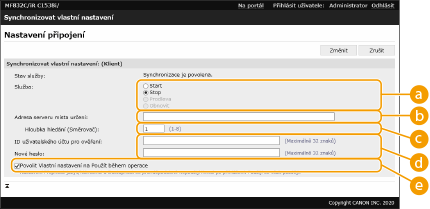
 [Služba]
[Služba]
Vyberte možnost [Start].
 [
Adresa serveru místa určení:]
[
Adresa serveru místa určení:]
Zadejte IP adresu nebo hostitelské jméno serverového stroje. Při zadávání čísla portu musí být zadána hodnota „8443“. Číslo portu lze vynechat. Pokud je toto pole ponechané prázdné, serverový stroj bude rozpoznán automaticky.
Příklady nastavení (IPv4):
Použití IP adresy: 192.168.18.138
Použití hostitelského jména: v4.server.canon.com
Použití IP adresy: 192.168.18.138
Použití hostitelského jména: v4.server.canon.com
Příklady nastavení (IPv6):
Použití IP adresy: fe80::65f0:82cb:b3d6:e6bc
Použití hostitelského jména: v6.server.canon.com
V případě zadání čísla portu: [fe80::65f0:82cb:b3d6:e6bc]:8443
Použití IP adresy: fe80::65f0:82cb:b3d6:e6bc
Použití hostitelského jména: v6.server.canon.com
V případě zadání čísla portu: [fe80::65f0:82cb:b3d6:e6bc]:8443
 [Hloubka hledání (Směrovač):]
[Hloubka hledání (Směrovač):]
Zadejte počet použitých směrovačů (počet směrovačů, přes které probíhá komunikace). Pokud je hodnota příliš malá, serverový stroj nemusí být rozpoznán pomocí nástroje pro zjištění sítě. Nechcete-li provádět komunikaci přes směrovače, zadejte „1“.
 [ID uživatelského účtu pro ověření:]/[Nové heslo:]
[ID uživatelského účtu pro ověření:]/[Nové heslo:]
Aby bylo možno stroj použít jako serverový stroj, musíte zadat ID a heslo uživatelského účtu, který disponuje k danému stroji právy Administrátora.
 [Povolit Vlastní nastavení na Použít během operace]
[Povolit Vlastní nastavení na Použít během operace]
Výběrem zaškrtnutí <Přepnout jazyk/klávesnici>, <Dostupnost>, a <Nastavení osobního SSID a síťového klíče> se nastavení projeví jakmile to bude možné, pokud k tomu nemohlo dojít ihned po přihlášení.

|
|
V následujících případech je možné nastavit synchronizaci bez provedení kroku 4.
Pokud jsou stroje určené k synchronizaci v rámci jednoho routeru.
Pokud je možnost <Použít ověření uživatele> nastavena na serverovém stroji na <Zap> (viz <Použít ověření uživatele>) a Ověření uživatele je nastaveno ve formě přihlašovací služby (viz Změna přihlašovacích služeb)
Pokud není na klientských strojích ve volbě [ID uživatelského účtu pro ověření:] zadán žádný údaj (položka je nulová)
Pokud je služba pro synchronizaci vlastních nastavení zahájena na serverovém stroji (pokud se jedná o serverový/klientský stroj, nastavení může být změněno zahájením serverové a klientské služby zároveň).
Pokud existuje pouze jeden serverový stroj pro synchronizaci vlastních nastavení na stejné síti.
V následujících případech se klientský stroj nemůže připojit prostřednictvím vyhledávání. Zadejte adresu IPv4 pro adresu serveru místa určení.
Pokud nastavení sítě serverového stroje zahrnují IPv4 i IPv6, IPv6 má prioritu a klientský stroj zakazuje IPv4.
Pokud se pro nastavení sítě serverového stroje a používá hlavní vedení a dílčí vedení se používá pro síťová nastavení klientského stroje.
Pokud se dílčí linka používá pro síťová nastavení serverového stroje, proveďte následující nastavení.
Serverový a klientský stroj: Zadejte adresu IP hlavní linky nebo localhost jako adresu cílového serveru.
Klientský stroj: Zadejte adresu IP dílčí linky serverového stroje jako adresu cílového serveru.
|
5
Klikněte na [Změnit].
6
Restartujte stroj. Vypnutí/restartování stroje
Pokračujte v konfiguraci nastavení synchronizace u stroje s funkcí serveru.

|
Kontrola výpisu komunikace synchronizaceVýpis komunikace můžete kontrolovat na obrazovce synchronizace vlastních nastavení. Výpis lze také stáhnout jako soubor.
„Varování“ znamená stav, kdy je serverový stroj dočasně neschopen komunikace.
„Chyba“ znamená stav, kdy bylo dosaženo maximálního množství dat, které lze zadat, nebo došlo k selhání ověření se serverovým strojem.
Synchronizace jednoduchého nastaveníSynchronizaci vlastních nastavení je možné v případě multifunkčních tiskáren Canon zahájit z ovládacího panelu v rámci jednoho směrovače.
V případě klientského stroje:
Stiskněte  (Nastav./Uložit) (Nastav./Uložit)  <Nastavení správy> <Nastavení správy>  <Správa zařízení> <Správa zařízení>  nastavte <Synchronizovat vlastní nastavení: (Klient)> na <Umožnit>. nastavte <Synchronizovat vlastní nastavení: (Klient)> na <Umožnit>.Jako způsob ověření musí být nastaveno ověření uživatele.
Upozornění při zrušení synchronizacePokud klientský stroj zruší synchronizaci vlastních nastavení, klientský stroj nebude schopen vyvolat nastavení pro každého uživatele, registrovaného v serverovém stroji. Vezměte proto na vědomí, že osobní data stroje, který byl určen jako klientský stroj, nemusí po zrušení synchronizace vlastních nastavení obsahovat nejnovější informace.
|